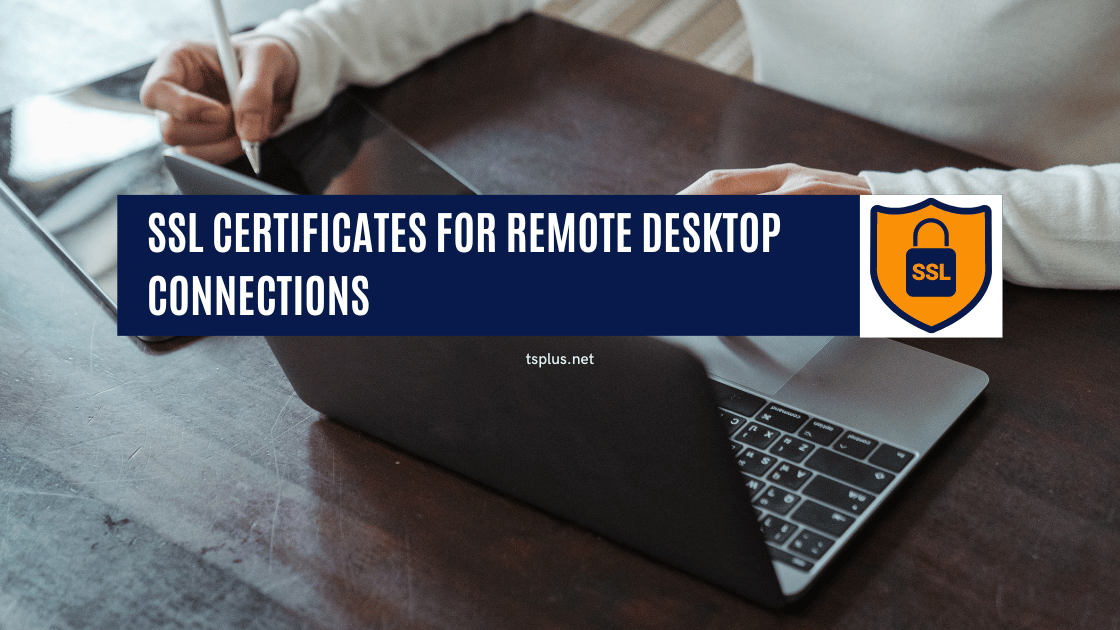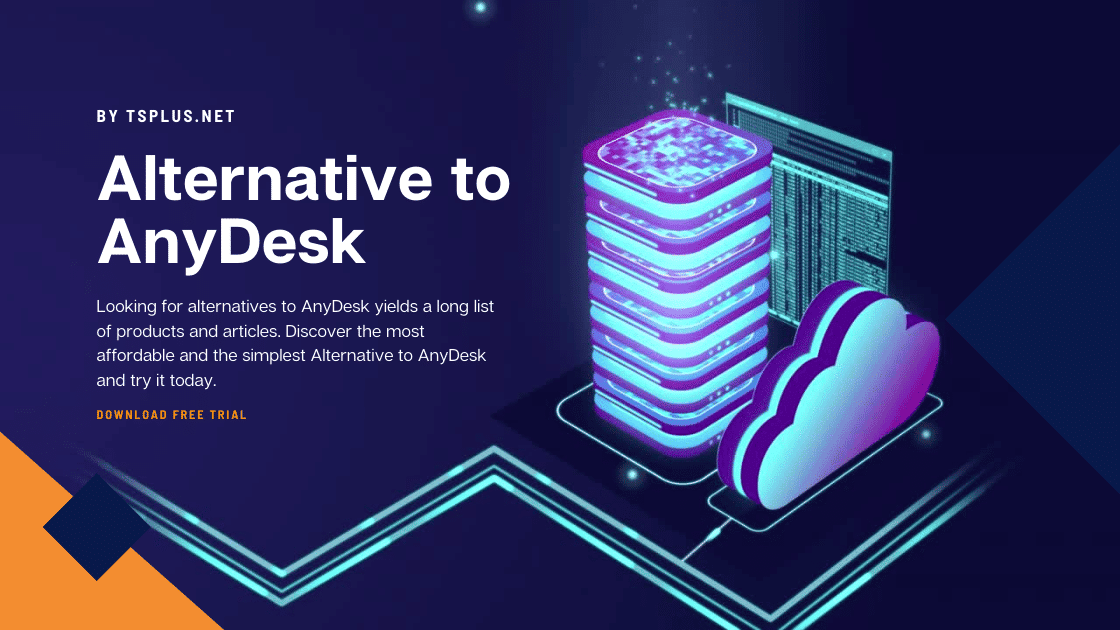Imprimir em uma impressora local a partir de uma sessão Remote Desktop
Você já teve que imprimir localmente a partir de uma sessão de área de trabalho remota?
Se tiver, já sabe que é útil quando funciona conforme o esperado.
Infelizmente, a impressão remota geralmente não é tão simples quanto deveria ser.
Aqui estão as etapas padrão para imprimir de sua área de trabalho remota para sua impressora local usando o Microsoft. Assim como nosso próprio TSplus soluções para acabar com os problemas de impressão remota para local.
Como imprimir remotamente via RDS para uma impressora local?
Em um momento em que o trabalho remoto e os horários de trabalho flexíveis estão aumentando, imprimir em nossa impressora doméstica, a poucos passos de distância de nossa estação de trabalho doméstica, pode ser surpreendentemente complicado. De fato, quando conectado remotamente ao escritório, pode haver obstáculos à impressão que não existiriam de outra forma.
O básico deve ser que você simplesmente selecione a opção de impressão no documento da área de trabalho remota, selecione a impressora local na janela de impressão e clique em “imprimir”.
Mas, se sua impressora local permanecer invisível, se você estiver imprimindo remotamente pela primeira vez ou se souber que ela ainda não foi configurada, abaixo estão as etapas a seguir para ativar sua impressora local como um recurso local usando um Remote Desktop Cliente de conexão (mstsc.exe). Você pode segui-los imediatamente ou ler primeiro, antes de escolher um curso de ação.
Passo a passo para imprimir em uma área de trabalho local a partir de sessões Microsoft Remote Desktop
- No PC local, abra a conexão Remote Desktop (RDC).
- No espaço de trabalho remoto, clique em “Mostrar opções”.
- Clique em “Local Resources”.
- Em Dispositivos e recursos locais: Marque a caixa “Impressoras”.
- Volte para a guia “Geral” e clique em salvar configurações.
- Certifique-se de que isso foi aplicado reiniciando.
- Isso agora deve ser automático em usos subsequentes.
Por último, mas não menos importante, é sempre importante lembrar que, independentemente de você fazer logoff da sessão ou desconectar-se dela, a fila de impressão será excluída e quaisquer trabalhos incompletos ou pendentes serão perdidos.
Imprimindo localmente em uma impressora remota em um mundo de impressão ideal
Portanto, em um mundo perfeito, você clicaria em “imprimir” em sua sessão remota e o Windows trataria automaticamente de todos os processos solicitados para enviar seu documento para sua impressora local. Pelo menos é o que você esperaria, seja usando mstsc.exe ou métodos semelhantes. Infelizmente, nem sempre é tão fácil.
E se minha impressora local não estiver visível em minha sessão Remote Desktop?
De fato, pode ser que, mesmo que você saiba que deveria estar visível, sua impressora local pode não estar na lista. Existem algumas considerações neste caso, começando com uma que você pode ignorar inicialmente, mas que é realmente o melhor lugar para começar.
Em casa, independentemente de ter ou não um escritório permanente adequado, os cabos podem ser manipulados por mãos pequenas, patas, etc., ou menos bem conectados do que precisam:
A impressora está conectada, ligada, não ociosa?Drivers, configurações e outros fatores ao imprimir em uma impressora local a partir de uma sessão Remote Desktop
Depois de verificar se a impressora está conectada corretamente e ligada, aqui estão, sem nenhuma ordem específica, outras questões importantes a serem consideradas:
- Você pode consertar isso sozinho?
- Você depende de um administrador ou pessoa de suporte técnico? Quais informações (nome do seu computador, endereço IP, ID da impressora...) eles podem precisar?
- “Minha impressora local requer um driver compatível não disponível no computador remoto?” A configuração de sua impressora local pode incluir garantir que o mesmo driver de impressão esteja instalado nos sistemas de desktop local e remoto. Na verdade, isso é necessário para que sua impressora apareça localmente enquanto você estiver conectado à sua sessão Remote Desktop.
- Você precisa instalar um driver mais antigo suportado por ambos os computadores? (Então, provavelmente, redirecione manualmente a impressão.)
- Sua impressora está em rede? (Ele precisa estar conectado localmente para que o RDS possa acessá-lo.) O redirecionamento precisará ser configurado caso o protocolo padrão falhe ao gerenciar uma impressora USB.
Deseja uma solução sem driver para impressão remota para local?
Esperamos que essas etapas tenham possibilitado a impressão local a partir de uma sessão remota. Caso contrário, aqui está nossa alternativa para resolver o problema. Por que não experimentar Soluções de impressão TSplus para livrá-lo de todos os problemas habituais da impressora.
No mundo real, seu sistema Windows remoto não consegue saber quais das inúmeras impressoras podem estar instaladas em sua casa, hotel e outros locais de trabalho remotos. Na verdade, existem tantos dispositivos onde você pode precisar imprimir algo, antes de dizer a palavra remoto.
Existem tantos tipos de impressoras, tantos drivers de impressora diferentes e tantos dispositivos potenciais para combinar. Não admira que um sistema Windows remoto não consiga prever o que deve ser feito de ponta a ponta para imprimir um determinado documento.
É precisamente por isso que tantas pessoas têm dificuldade em imprimir trabalhos remotos localmente e isso se aplica no local e em casa. É um assunto sério em qualquer escritório. Se alguns usuários podem consertar as coisas sozinhos ou se isso é trabalho para uma equipe de suporte, não importa. Simplesmente, isso precisa ser resolvido e é definitivamente suficiente para fazer qualquer um desejar uma solução sem driver.
Conexões de vários dispositivos ao imprimir remotamente em uma impressora local.
Provavelmente, se você espera se conectar de casa, também desejará se conectar de diferentes tipos de dispositivos: PC, MAC, Smartphone ou tablet. Isso significa que o cliente Remote Desktop pode ser mstsc.exe, RDesktop ou qualquer outro cliente RDP para Android ou IoS. Alguns deles oferecem os recursos de impressora necessários. Outros não fazem.
Daí porque TSplus Remote Access agora inclui nossas soluções de impressão como padrão, permitindo que você acesse o Windows remotamente e imprima localmente sem as barreiras usuais.
Ao usar a solução TSplus Web Portal para abrir sua sessão, você usará um cliente de conexão HTML5 Remote Desktop puro. O melhor é que você não tem nada para instalar no seu dispositivo local. Basta usar o Chrome, Firefox ou outro navegador para abrir sua sessão remota. Os navegadores sabem o que fazer ao receber um arquivo PDF. Você pode ler localmente seu documento remoto, salvá-lo local ou remotamente, imprimi-lo ou combiná-los. É simples assim.
Impressão de servidores remotos e PCs para impressoras locais com TSplus
A longo prazo, esta solução mais fácil e confiável está disponível, pois a aprimoramos e aprimoramos gradualmente desde que nossa equipe de desenvolvedores a criou há mais de 15 anos. Tanto a impressora universal quanto as soluções de driver Virtual Printer estão incluídas em nosso software TSplus Remote Access e bundles.
Nosso objetivo para todos os usuários TSplus Remote Access é fornecer o software mais acessível, seguro e sem complicações. Entre outras coisas, o driver TSplus Virtual Printer e a impressora universal TSplus possibilitam imprimir remotamente qualquer documento com sua impressora local, onde e quando você precisar.
Impressão de PDF para simplificar processos de impressão remota para local
A impressora universal TSplus permite que você imprima em nosso cliente HTML5! Com ele, você pode imprimir em PDF, de sua sessão remota para sua área de trabalho local, ignorando todos os problemas de incompatibilidade que surgem com outras soluções. Dessa forma, seja qual for a sua configuração, você certamente conseguirá imprimir localmente a partir de sua área de trabalho remota.
Nosso cliente de conexão é um pequeno programa para uso em um PC com Windows para iniciar sua sessão TSplus Remote Access. Você o executa localmente uma vez e ele configura automaticamente o que você precisa do seu lado. Quando você optar por imprimir, este programa receberá o arquivo de impressão PDF remoto e o exibirá ou o redirecionará automaticamente para sua impressora local. Ele usa a ferramenta de leitura de PDF padrão instalada em seu dispositivo local para processar o trabalho de impressão local, seja Acrobat ou qualquer outro.
Formatos incomuns e impressão de etiquetas de sessões remotas para impressoras locais
Para mais formatos e flexibilidade, como impressão de etiquetas, etc., o TSplus “Virtual Printer Client” é uma ferramenta versátil. Pode ser ideal caso você queira oferecer aos seus clientes uma solução simples e eficiente. Como um Parceiro TSplus, você descobrirá um pouco da energia que impulsiona esta empresa voltada para as pessoas, empenhada em desenvolver software excelente, acessível e seguro para situações remotas.
A solução Virtual Printer utiliza uma tecnologia diferente da Impressora Universal. O driver Virtual Printer criará uma impressora de rede em seu sistema remoto. Ao abrir sua sessão usando o cliente de conexão TSplus, este programa reconhecerá sua impressora local e a atribuirá à nossa impressora de rede. Ele elimina possíveis problemas de driver ponta a ponta e o protocolo Remote Desktop reconhecerá sua impressora local.
Você verá sua impressora local listada e redirecionada entre as impressoras disponíveis. O benefício é bastante significativo se você deseja usar os recursos específicos de sua impressora local, como formato de papel especial, códigos de barras, etiquetas ou conjuntos de caracteres especiais.
Duas soluções versáteis para impressão remota em impressoras locais
Portanto, se sua principal preocupação é a liberdade de exibir e imprimir documentos de qualquer lugar, a Impressora Universal TSplus é a melhor solução para você. Enquanto isso, para requisitos de impressão incomuns ou especiais, o TSplus Virtual Printer é a maneira inteligente de imprimir diretamente em praticamente qualquer impressora.
Nos últimos 20 anos, a impressão remota tem sido um assunto complexo e técnico até mesmo para especialistas em TI. A Internet, a nuvem e agora o uso generalizado de requisitos de acesso remoto tornaram ainda mais difícil lidar com a impressão remota com eficiência. É por isso que, ano após ano, a TSplus manteve seus investimentos neste recurso específico para oferecer uma solução de impressão confiável, flexível e escalável para atender e superar as expectativas do cliente.
Para concluir como imprimir em uma impressora local a partir de uma sessão Remote Desktop
Lembre-se de que os produtos TSplus podem ser implantados de forma simples, para qualquer configuração de desktop, independentemente do dispositivo, navegador e velocidade de conexão. TSplus Remote Access, como qualquer um de nossos produtos, está disponível como teste gratuito de 15 dias. Ele contém nossas soluções de impressão e muito mais e você pode aumente o preço em nossa loja online para ter uma ideia precisa do custo. Provavelmente menos do que uma solução de impressão independente, na verdade. E você pode configurá-lo com apenas alguns cliques.